如何一招轻松搞定电脑频繁死机
时间:
孟浩1018由 分享
如何一招轻松搞定电脑频繁死机
一些用户在使用电脑的过程中,可能会碰到电脑经常死机的情况,其实科学的使用电脑与维护电脑可以将电脑的死机概率控制在最低。那么电脑经常死机怎么办呢?下面就由学习啦小编跟大家分享具体的解决方法吧,希望对大家有所帮助~
一招轻松搞定电脑频繁死机方法
1、按住Windows徽标键,不松手点击“R”键,打开运行窗口,如下图:
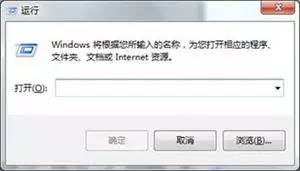
2、在文本框中输入“msconfig” ,然后按Enter,启动系统配置实用程序。如果系统提示您输入管理员密码或进行确认,请键入密码或单击“继续”如下图:
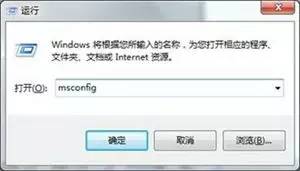

3、在“常规”选项卡上,单击“有选择的启动”,在“有选择的启动”下,单击以清除“加载启动项”复选框。如下图:

4、单击“服务”选项卡,单击以选择“隐藏所有 Microsoft 服务”复选框,然后单击“全部禁用”,如下图:
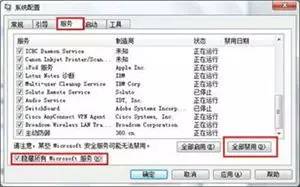
5、单击“启动”标签卡,然后点击“全部禁用”并确定,如下图:

现在,通过将电脑设置为干净启动模式并全盘杀毒后,频繁死机的问题就应该被攻克了
如何一招轻松搞定电脑频繁死机相关文章:
